win10如何重置设置 WIN10系统重置失败怎么解决
更新时间:2024-10-06 16:57:02作者:yang
Win10系统重置是一种常见的解决方案,可以帮助用户解决系统运行缓慢或出现错误的问题,在进行系统重置时,有时候可能会遇到重置失败的情况。这时候用户可以尝试通过一些方法来解决这个问题,保证系统能够成功重置并恢复正常运行。接下来我们将介绍一些解决方法,帮助用户顺利完成Win10系统的重置。
具体步骤:
1.首先是win10能够正常进入系统的情况,这时候。只需要首先打开左下角的开始菜单,选择【设置】。如下图。
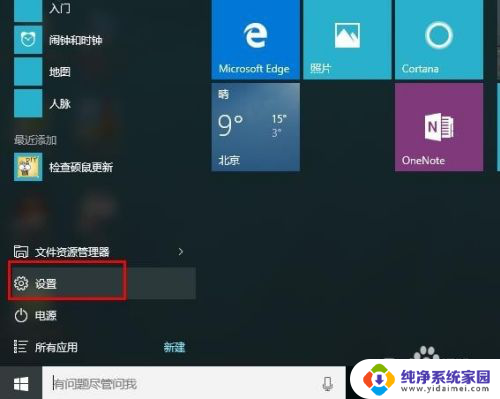
2.选择【更新与安全】。
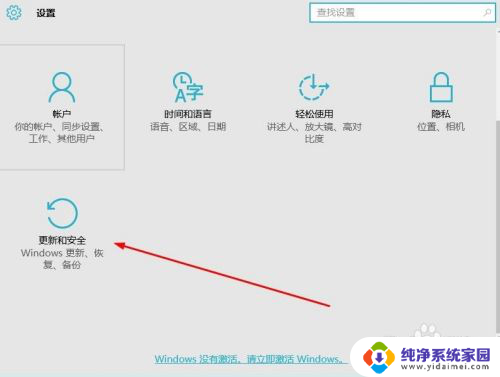
3.然后选择【恢复】——重置此电脑的【开始】。请注意,请注意保存您C盘的重要个人资料。当然包括桌面的资料,因为这样重装win10系统之后会删除掉原来的非系统文件。
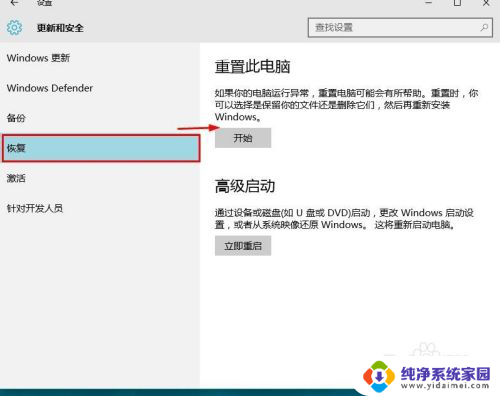
4.然后选择【保留我的文件】。如下图。
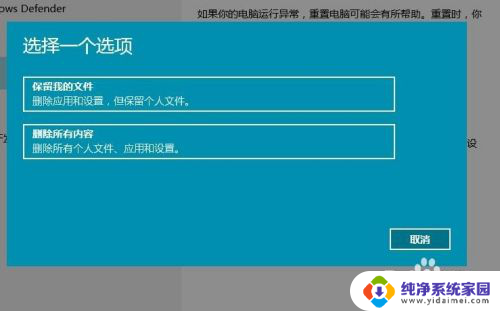
5.然后显示正在准备。
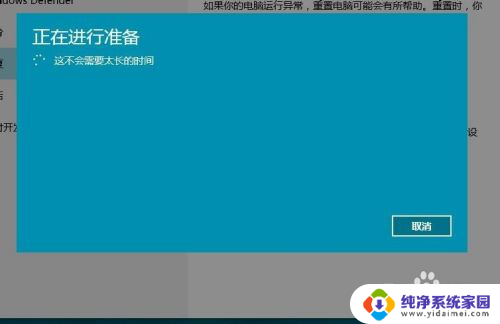
6.然后系统会重新启动,显示正在安装windows。有进度条显示,需要注意:安装过程电脑会重启数次,不要关闭电脑电源。

7.正在获取更新。
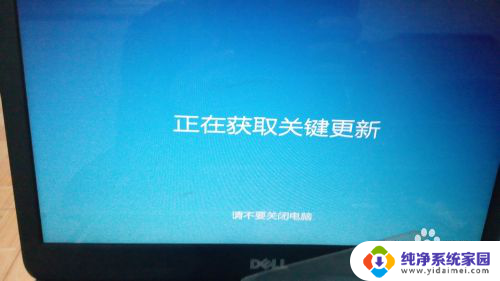
8.设置一些基本信息。
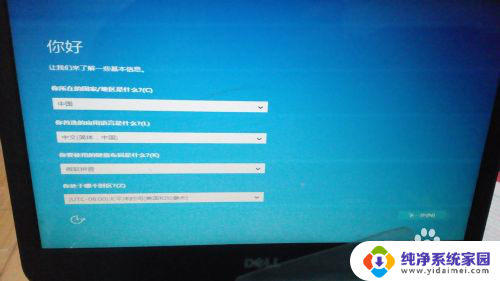
9.正在进行最后的配置。

10.安装成功,进入win10桌面。
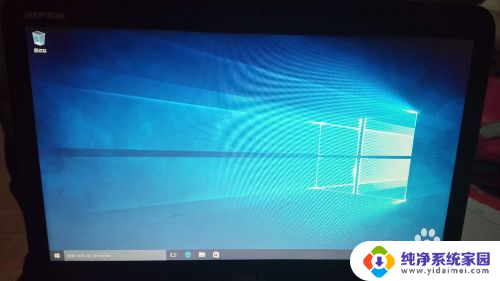
以上就是win10如何重置设置的全部内容,如果有遇到这种情况,那么你就可以根据小编的操作来进行解决,非常的简单快速,一步到位。
win10如何重置设置 WIN10系统重置失败怎么解决相关教程
- win10重置找不到介质,应该怎么重置系统? Win10重置系统没有恢复介质如何解决
- 电脑重置后激活win10 win10系统重置后出现激活问题怎么解决
- win10系统怎么网络重置 如何重置电脑网络设置
- win10专业版系统重置 如何重置Win10专业版系统
- win10怎么把所有设置恢复默认 Win10怎么重置系统恢复出厂设置
- win10系统网络重置 win10网络设置重置方法
- 正版win10重置系统 Win10专业版系统重置步骤
- win10系统如何设置用户密码 win10怎么重设开机密码
- win10设置guest密码 Win10系统如何重置guest账户密码
- win10强制重置系统 Win10如何强制恢复出厂设置
- 怎么查询电脑的dns地址 Win10如何查看本机的DNS地址
- 电脑怎么更改文件存储位置 win10默认文件存储位置如何更改
- win10恢复保留个人文件是什么文件 Win10重置此电脑会删除其他盘的数据吗
- win10怎么设置两个用户 Win10 如何添加多个本地账户
- 显示器尺寸在哪里看 win10显示器尺寸查看方法
- 打开卸载的软件 如何打开win10程序和功能窗口